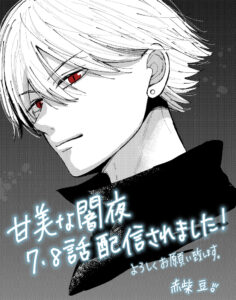「自分なりのブログにしたいな」という方におすすめなのが、イラストを載せることです。
ブログのイラストは、
・ブログのイラストを描ける人に頼む
・ブログのイラストを自分で描く
という方法があげられます。
「イラストを頼めない…」
「そんなに簡単に言っても描けないよー」
と言う方に、簡単な描き方を写真を入れつつご紹介していきます。
ブログのイラストの描き方【アイキャッチ画像にも】
ブログのイラストを描くときに必要なのが、
・どんなブログの内容なのか?
・絵柄はどんな感じにするのか?
・資料、イラストアプリなどの用意
です。
まずはブログに何を書くか?絵柄をどんな感じにするのか?をある程度イメージします。
今回は、この記事のブログのイラストをイメージしてみました。
ブログのイラストのテーマは
- ブログ→ブログを書く場面
- イラスト→パソコンの中にイラストを入れる
というような感じです。

イメージしたブログのイラストを描いていく
①丸で人を描く
まずは丸で人を書いていきます。
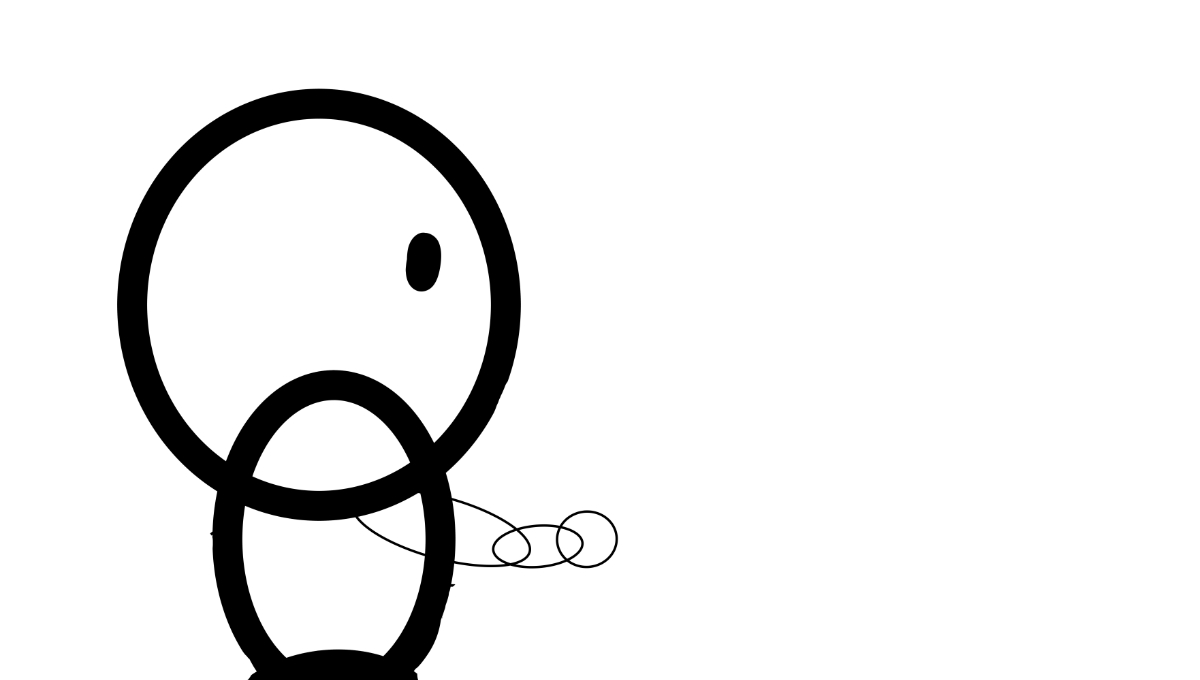
顔→目→体→上腕→前腕→手の順で丸を描きます。
②パソコンを直線で描く
直線でパソコンを描きます。

ブログを書いてるようなイメージです。
斜め後ろから見てるような構図にしました。
③肉付けをしていく
丸の人体と直線のパソコンを青で薄くします。
レイヤー分けをし、上から新たな線を書いていきます。

頬が出てるような絵にしました。
まつ毛と服、手に五本指を追加します。
机も広すぎたので、小さくしました。

④その他のパーツを加える

服のボリュームや、髪の毛を描いていきます。
パソコンの中は何を描くか決まってないので、文字を描いてみました。
パーツごとに色分けするとわかりやすいです。
⑤小物を描く

色々な小物を追加してみました。
パソコン内はかわいいイラストに、机の上に空間があったので、本とコップを置いてみました。
パソコンが大きかったので、少し小さめにするための線を足しています。
主線を描く
①下書きが終わったら主線を描く

下書きレイヤーを薄めにします。
私は黒より、少し明るめが好きなので主線には暗赤くらいを使用しています。
下書きの通りに線を描いていきます。
人物を目立たせたいので、人物にかかる線を描かないでおきました。
②主線の完成

薄い下書きレイヤーを見えなくします。
文字を入れて、主線の完成です。

色を塗る
①塗りつぶしツールで色を塗る

ベタ塗りで塗っていきます。
線がないところは、あらかじめ塗り色の線を引っ張っておきます。
コップの取っ手の中の色は忘れがちになります(汗)
本が大きかったので、サイズを小さくしました。
②色の調整

机を塗ると全体的に黄色が多かったので、服はピンク色に変えました。
すぐに色が変えられるところがデジタルのいいところですね。
いろんな色を何回か試してみるのもおすすめです。
③色塗り完成

背景を塗って、色塗り完成です。
私はベタ塗りだけが好きなので、このままでアイキャッチ画像に使います。
④影を塗ってみる

乗算レイヤーを作ると、影を塗れます。
今回もザッと影を塗ってみました。
コーヒーの湯気の部分は、白く塗ったレイヤーの不透明度を下げると湯気っぽくなります。

影を入れると立体感が増すのですが、難しいです。
完成!
これで、ブログイラストが完成しました!

そのままアイキャッチ画像に使っています。
最初に丸と線を描くことでイラストが描けます。
ブログのイラストがすぐに描けない人へ
それでもブログのイラストを描くのが難しいと思う方におすすめなのが、セルシスのCLIP STUDIO PAINT EXにある人体3Dです。
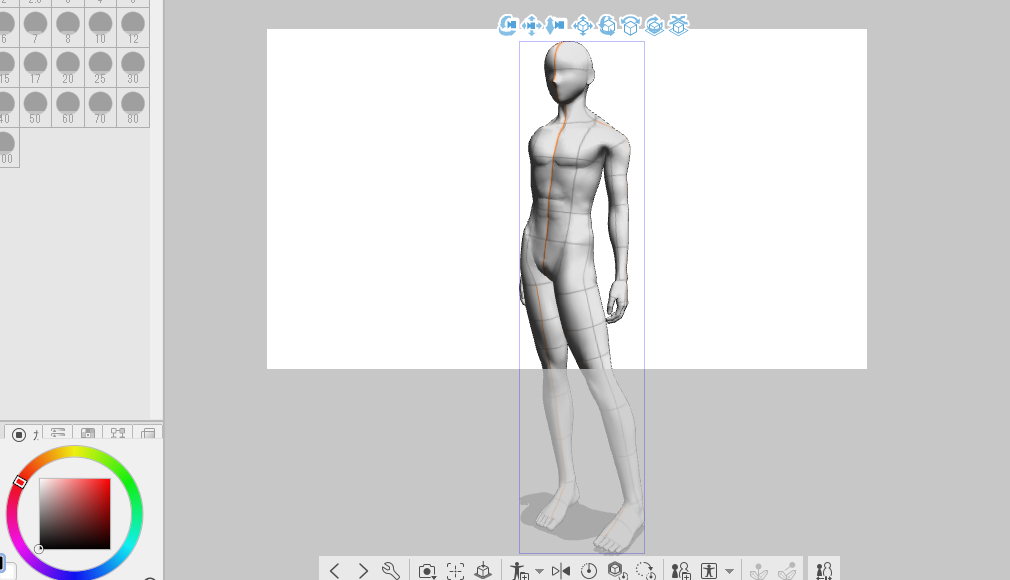
3Dで色んな形に動かせます。
自分の描きたいアングルに合わせられるので、イラスト描く際には重宝しています。
早速人体3Dを使ってイラストを描いてみる
3Dレイヤーを青へ変更し、色を薄くし、上からなぞってみました。

資料をみるともっとカッコいいキャラクターが描けると思います。
このように、イラスト初心者さんでも使い勝手のよいソフトになっています。
ブログのイラストの描き方【アイキャッチ画像にも】・まとめ
今回は、ブログのイラストの描き方を紹介していきました。
ブログイラストを描くのに大切なのが、
・ブログの内容をまず考える
・資料、お絵かきアプリを用意する
・丸から書いて肉付けしていく
です。
ちびキャラの顔の描き方講座(動画・Youtube)です↓
イラストは人それぞれの個性が出るので、ブログのオリジナリティを出すにはおすすめです。